
EXCELは電子スプレッドシートプログラムで、主にデータ保存、整理、操作に利用されます。縦列と横列があり、それらに数字を入れ統計や計算をします。
EXCELファイルで作業中の変更を保存しないまま誤って閉じてしまったことがありませんか。またはファイルが壊れて開けなくなったことがありませんか。そんな時、破損したEXCELファイルを回復できないかと思いませんか。実は、お勧めできるいくつかの方法があります。これらのEXCEL回復ツールを使えば、事故的にファイルを削除した場合、システムの故障、その他の原因でもファイル復元は可能です。
あわせて知りたい
二通りの無料なEXCELファイルを復元する方法
方法1:EXCELリペアで破損したEXCELを回復
これは失ったEXCELファイルの簡単な復元方法です。そのステップは次の通りです。
ステップ1:新規のEXCELワークブックを開く
ステップ2:メニューの”ファイル”から”開く”をクリックし、必要なファイルを選択
ステップ3:”開いて修復する”をクリック(ファイルが開けない場合は、”データの抽出”をクリック)
ステップ4:確認のため“はい”をクリック
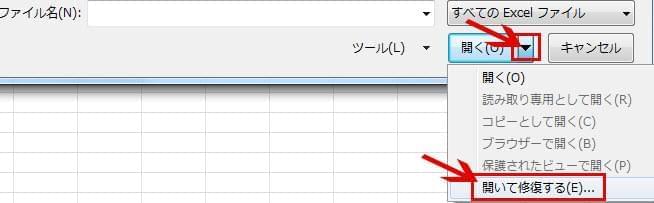
手順はこれだけです。この方法が有効な場合はEXCELファイルを参照、編集することができます。
方法2:ADRCデータリカバリーツールズ(無料ソフト)
ADRC データリカバリーソフトウェアツールズは、シンプルなユーザーインターフェイスで、各種ファイルシステムやドライブに対応するツールセットを備えています。削除されたデータや失ったデータを復元する無料ソフトで、決定的な回復機能を持っています。削除の取り消し、ファイルのコピー、ハードドライブからイメージファイル作成ができます。しかしこのソフトは上書きされていないデータファイルのみを回復します。
ADRCで削除したExcelファイルの復元方法:
ステップ1:Tools Menuをクリック > Undelete Files
ステップ2:ドロップダウンメニューからEXCELファイルがあるドライブ名を選び、”Search”をクリックこれでデータメディアのスキャン開始です。
ステップ3:必要なファイルを選択し「Undelete Files.」をクリック。
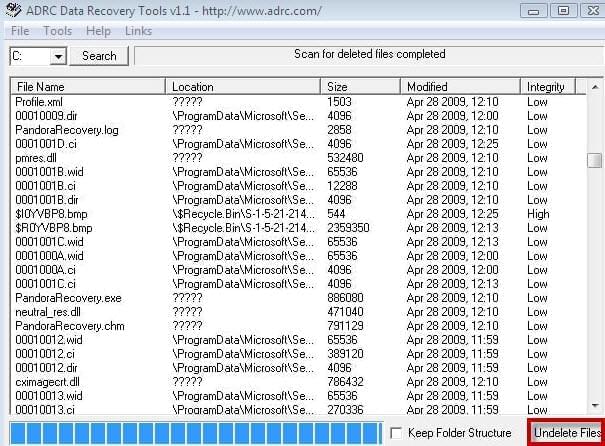
削除されたEXCELファイルを回復するためのApowersoftデータ復元ソフト
このソフトは削除されたExcelファイルを含む全てのデータを簡単に復元できます。パソコンに限らず、外部ハードドライブから失ったファイル、削除されたファイル、初期化されたドキュメントを復元することも可能です。
EXCELスプレッドシートの回復方法
ステップ1:復元したデータの種類を選択する。
ステップ2:スキャンしようとする位置を選択する。
ステップ3:スキャンを開始する。
ステップ4:スキャン完了後、復元したいファイルを選択し、「復元」ボタンをクリックして復元する。
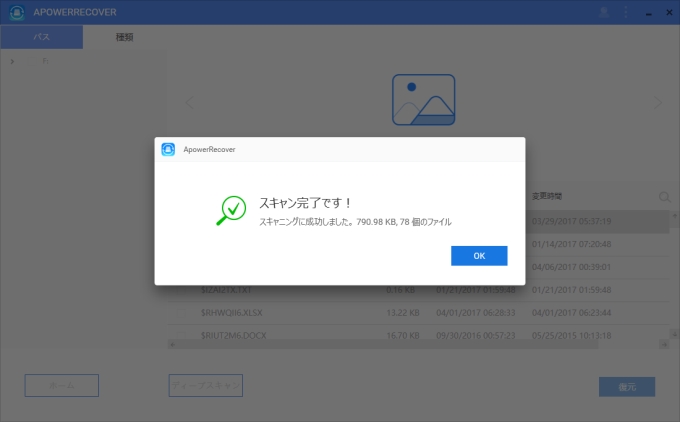


コメントを書く